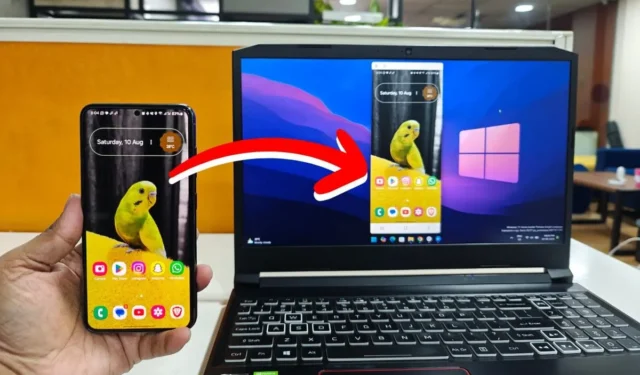
LG Wing から Samsung Galaxy S23 に切り替えたとき、Samsung Flow アプリの存在を知りませんでした。ある日、職場の友人がそのことを話していたので、試してみようと思いました。そして、これは非常に便利です。Samsung Flow は私の日々のルーチンの一部になりました。皆さんもきっと気に入ると思います。そこで、Samsung のスマートフォンと Windows コンピューターをお持ちの場合に生活を楽にする最高の Samsung Flow 機能をご紹介します。
1. 瞬時にファイルを転送
以前は、サムスンの携帯電話と PC の間でファイルを移動するのに Quick Share を使っていましたが、ほとんどの人にとってはこれで十分です。しかし、ここで Samsung Flow が光ります。デバイスが接続されると、Quick Share のように毎回近くのデバイスを探す手間をかけずに、複数のファイルを一度に送信できます。1.82 GB のファイルを移動するときに転送速度に大きな違いは感じられませんでしたが、Samsung Flow の利便性は画期的です。
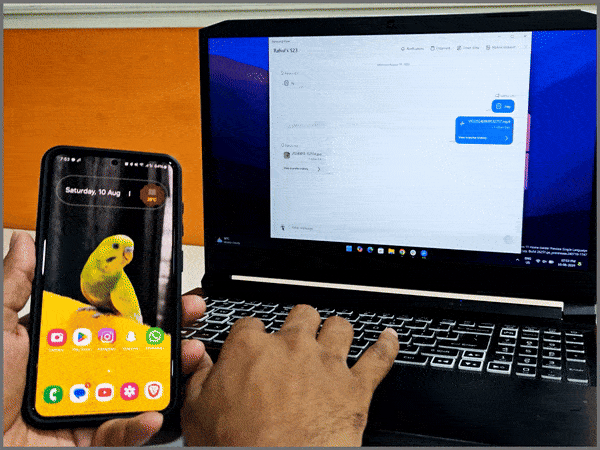
2. Windowsで携帯電話の画面をミラーリングする
iPhone ユーザーが Mac でミラーリングしているように、Galaxy スマートフォンを Windows コンピューターにミラーリングしたいと思ったことはありませんか? Samsung Flow がそれを実現してくれます。 1 回のクリックで、PC からスマートフォン全体にアクセスできます。 スマートフォンで Smart View ボタンを押してリクエストを承認するだけで、すぐにアクセスできます。
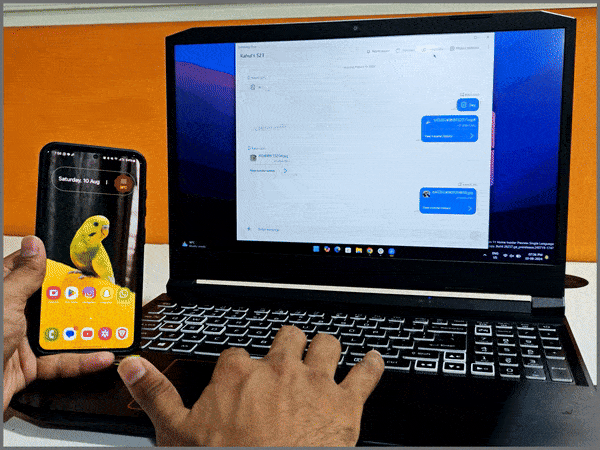
iPhone と Mac の間でファイルをドラッグ アンド ドロップするのと同じように、ここでも同じことができます。さらに、画面を回転したり、解像度を調整したり、サウンド出力を選択したり、PC にミラーリングしながら携帯電話を使用したりすることもできます。
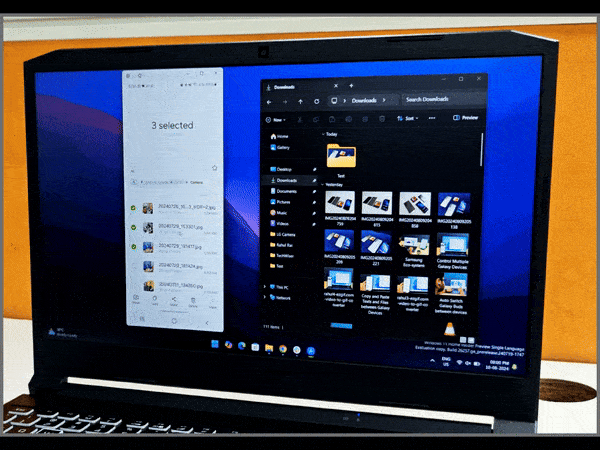
3. クリップボードから最近のテキストをコピーする
これは小さな機能ですが、非常に便利です。Samsung Flow を使用すると、接続された両方のデバイスのクリップボードからテキストをコピーできます。コンピューターで Web サイトにログインするために OTP が必要で、それがスマートフォンで表示されるとします。スマートフォンでコピーしてコンピューターに貼り付けるだけです。手動で入力する必要はもうありません。

4. 個人的なメモをすべて記録しておく
Samsung Flow では、携帯電話と PC 間でメモを送信することもできます。この機能がどれだけの人に便利かはわかりませんが、テキストを送受信したり、ブラウザー リンクを共有したりすることができ、アプリを閉じたり、後で再接続したりしてもタブに残るのが気に入っています。必要なときにいつでも古いメモにアクセスするのに最適です。
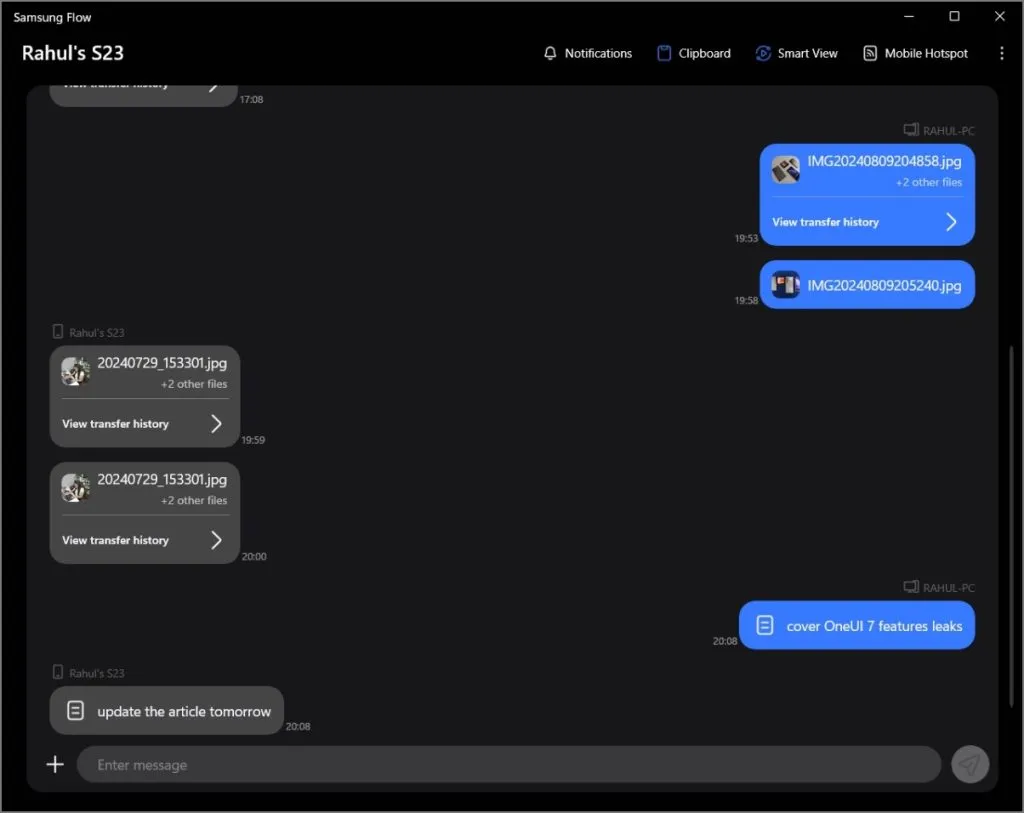
5. 通知を見逃さない
Microsoft Phone Link など、PC で携帯電話の通知を表示できるアプリはたくさんあります。しかし、それらのいずれも使用していない場合は、Samsung Flow が役立ちます。携帯電話の通知を PC で直接確認できます。テキストに返信したり、電話に出たりして通知を操作することはできませんが、それでも便利な機能です。
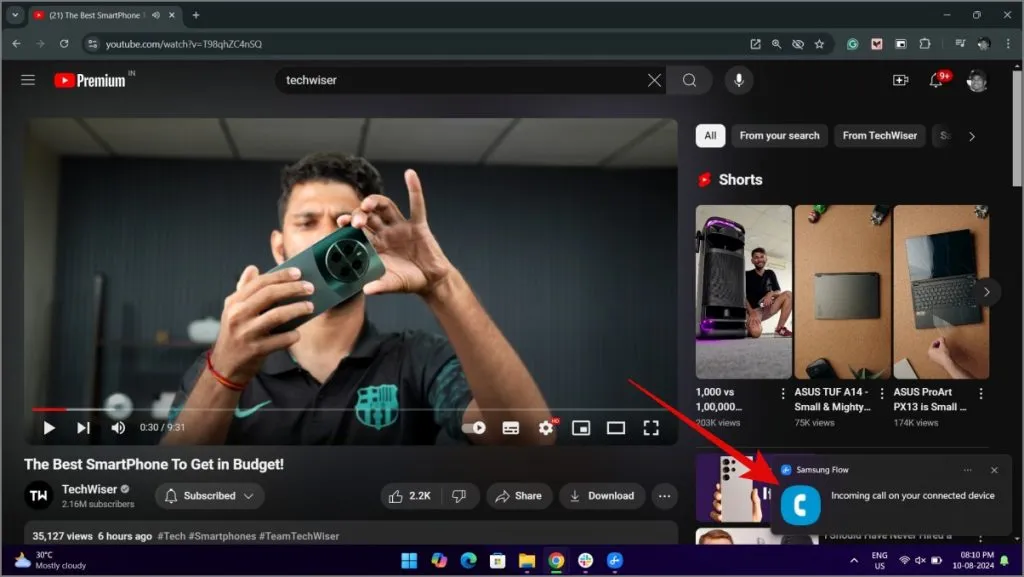
今のところはこれですべてです。今後、Samsung Flow に新しい機能が追加された場合は、このページを更新しますので、お楽しみに。このような記事をもっと読むには、フォローして購読してください。



コメントを残す